Формат BIN чем открыть на андроиде
Как открыть файл bin
Файлы с расширением BIN – это формат образа диска. Его более известный аналог – формат ISO. В самой аббревиатуре расшифровывается предназначение формата bin образ диска (binary disc image). Для манипуляций с ним понадобится софт для работы с дисками. Мы разберемся как открыть файл с расширением bin на компьютере, а также рассмотрим онлайн сервисы, способные быстро открывать образы.
Как открыть файл bin
У файлов с форматом BIN разное предназначение. Как мы уже сказали, наиболее распространенный случай, когда файл представляет собой образ диска.
Примечание! Однако, есть другие типы данных, связанные с подобным форматом. Например, с таким расширением встречаются файлы двоичных данных. Они имеют другую функцию в системе и своими руками их не отредактировать. К ним относятся исполняемые файлы ОС Linux, также двоичные BIN файлы встречаются в семействах Windows и Macintosh. Рекомендуем быть острожным при попытке открыть или изменить системный файл.
Основные виды bin-файлов
Хранение объемных образов игр
С какими целями обычно создаются BIN файлы? Пользователи хотят сохранить на компьютере образ диска, на случай утери физического носителя. Чаще всего в BIN преобразуют образы компьютерных игр, файлы игровых консолей, а также программ, если их файл большого размера (Photoshop, 3DS Max, Microsoft Office). Хранение объемных образов игр и софта – вот, в основном, где распространено расширение bin. Найдя софт для работы с файлами BIN, вы узнаете как открыть прошивку, драйвер или установщик ПО.
Формат файла bin — описание, чем открыть
Открыть формат могут классические утилиты по работе с ISO-образами:
Программа UltraIso по работе с ISO-образами
Daemon Tools;
Программа DAEMON Tools по работе с ISO-образами
PowerISO.
Программа PowerISO по работе с ISO-образами
Примечание! В случае, когда открыть формат BIN затруднительно, можно пойти на маленькую хитрость – измените расширение на «.iso». такой файл может открыть любая из программ, рассматриваемых ниже.
Программы для работы с bin: топ-5 программ
Мы рассмотрим 5 лучших программ, известных надежностью, удобным интерфейсов и приличным функционалом. Вы узнаете как отрыть образ диска BIN бесплатными утилитами.
Alcohol 120%
Старый известный софт для манипуляций с образами дисков. Отличается значительным количеством функций. Программа не просто конвертирует формат БИН, но и создает из них виртуальный диск. Функция, необходимая для использования игр и софта, распространяющихся только на физических носителях: CD/DVD дисках. Чтобы открыть образ в Alcohol 120% мы перемещаем файл в рабочую область и монтируем ее на виртуальный диск.
Программа Alcohol 120%
Хорошая программа для открытия bin файлов. Сталкивался с ней практически любой пользователь. Может преобразовывать файлы в другие форматы, создавать из файла виртуальный диск, записывать образ на физический диск, удалять данные внутри образа. UltraISO – самая функциональная и простая утилита для наших целей. В наличии русскоязычный интерфейс, так что вам не придется пробираться через дебри иностранного языка. Когда возникает проблема: файл bin (бин) как открыть, программа UltraISO вам поможет.
Рассмотрим процесс конвертирования файла BIN через утилиту UltraISO. Мы изменим формат файла на привычный (ISO), что в дальнейшем упростит манипуляции с образом.
- Открываем наш документ.
Запускаем UltraISO
Кликаем «File»->«Open». В проводнике находим путь в требуемому образу диска.
Кликаем «File» и выбираем «Open»
Открываем файл.
Открываем файл
Конвертируем файл. Выбираем «Tools»->«Convert».
Выбираем «Tools» -«Convert»
В «Output Format» ставим галочку на пункте «Standart ISO (.ISO)». Жмем кнопку «Convert».
Жмем кнопку «Convert»
В случае успешной конвертации видим окно как на скриншоте ниже.
Окно с успешной конвертацией файла
Аналог приложения, описанного выше. Наблюдаются даже повторения в интерфейсе. Программа распространяется бесплатно, но с урезанным функционалом. Чтобы использовать все возможности софта, придется купить лицензию.
Аналог приложения UltraISO программа PowerISO
Помимо образов дисков, в формат BIN сохраняют фильмы. Пользователи привыкли к MP4, AVI, а потому, когда видят название фильма с расширением BIN – теряются.
Мы рассмотрим ещё 2 приложения для проигрывания кино из BIN.
VLC media player
Программа VLC media player
Входит в ТОП программ для просмотра видео. Открывает множество форматов фильмов, имеет понятный и приятный глазу интерфейс. Главный плюс – софт абсолютно бесплатен. Нам же она интересна из-за возможности открывать бинарные файлы, чем не может похвастаться большинство видео плееров. Программа устанавливается на все существующие системы. Установив VLC, вам будет доступна работа со сжатыми файлами в системе MacOS и Linux.
Total Video Player
Программа Total Video Player
Программа значительно проще, с невзрачным интерфейсом. Но за устаревшей графической оболочкой срывает огромный функционал. Помимо BIN, утилита открывает любое видео. Это самый универсальный продукт, проигрывающий фильмы и аудио.
Как открыть файл bin онлайн
К сожалению, открыть BIN онлайн не получится. Зачастую данные типы файлов имеют большой вес и их редактирование, запись на диск или флешку, распаковка – удел ПК-программ.
Как копировать файлы на флешку, если она защищена от записи
Читайте проверенные способы в новой статье — «Как разблокировать защищённую от записи флешку».
Окно с предупреждением «Диск защищен от записи»
При переносе образов или других важных данных на карту памяти порой вылетает неприятное сообщение – устройство защищено от записи. Решение задачи осуществляется через работу с реестром.
Шаг 1. Открываем редактор реестра Windows (комбинация клавиш Win+R). Вводим в текстовое поле команду regedit и нажимаем «ОК».
Вводим в текстовое поле команду regedit и нажимаем «ОК»
Шаг 2. В меню слева по указанному пути как на фото ниже и ищем строку StorageDevicePolicies.
Ищем строку StorageDevicePolicies
Шаг 3. Меняем параметр WriteProtect с 1 на 0.
Меняем параметр WriteProtect с 1 на 0
Готово! Остается только перезагрузить компьютер.
Видео — Как открыть файл bin
Как открыть файл с расширением bin.? Ответ получен.
С госуслуг получил справку, в таком расширении, как ее открыть?
Тебя что, в гугле забанили? Я хуею какие ленивые есть человеки.
Ну пост же не поленился запилить.
Ну там еще думать нужно, фильтровать инфу, нажать на исправление запроса😀
Поменяй расширение на pdf. Знаю, звучит бредово, но. Это ж госуслуги)

Создай копию, переименуй bin в pdf, распечатай.
Файл .bin — подписанная (для подтверждения подлинности) ЭЦП справка. Что дает возможность посылать по электронной почте подтвержденную справку в другие учреждения.
Переименуй в iso и открывай спокойно, либо WinZipом.
Вишмастером пробуй открыть. Только скачай последнюю версию.
«Что же это за формат. Говоря коротко, такое сочетание букв – это начало слова «binary». Это говорит о том, что все данные в таком файле сохранены в двоичном формате. И это все, то есть такой тип документа совершенно ничего не говорит о его содержимом, ведь оно может быть самым разным.
Такие документы не несут никакого самостоятельного значения. В общем случае – это дополнительный программный инструмент, необходимый для выполнения той или иной команды на устройстве. Эти материалы не рассчитаны на какие-либо изменения и даже просмотр (по крайней мере, рядовым пользователем, а не разработчиком программы)».
Как открыть bin файл
При работе с различными файлами на компьютере пользователь может столкнуться с документами, которые имеют расширение Bin. Название данного расширения пошло от английского слова binary, что в переводе значит двоичный.
В этих файлах находятся двоичные данные, которые используются для работы определенных приложений. В целом, все файлы, которые хранятся и используются на компьютере имеют двоичную структуру. Для того, чтобы определить вид и принадлежность файла используется специальная структура записи данных, а видимая принадлежность файлов определяется при помощи стандартных расширений. В данной статье рассмотрим, как открыть документ с расширением bin на компьютере.
Инструкция
- Документы в формате bin имеют стандартные двоичные данные. Внутренняя структура таких файлов распознается только той программой, к которой данный файл относится, а соответственно и открыть этот файл можно только в таком приложении.
- Если вы не знаете, к какой программе относится имеющийся файл, то можно попробовать это выяснить при помощи стандартного приложения «Блокнот» или программы Far. В приложении Far присутствует встроенный инструмент просмотра, вам нужно указать интересующий вас файл и применить данный инструмент.
- Также вы можете в проводнике Windows нажать по документу с расширением bin правой кнопкой мыши, указать команду «Открыть с помощью» и выбрать приложение «Блокнот». В обоих случаях перед вами откроется, на первый взгляд, непонятный набор символов, в котором нужно поискать отдельные понятные фразы, они помогут определить принадлежность файла.
- Если интересующий вас файл в формате bin по размеру примерно равен объему DVD или CD диска, то возможно, что это образ какого-либо диска. Попробуйте запустить данный файл при помощи программы, которая работает с образами, например, Daemon Tools или Nero.
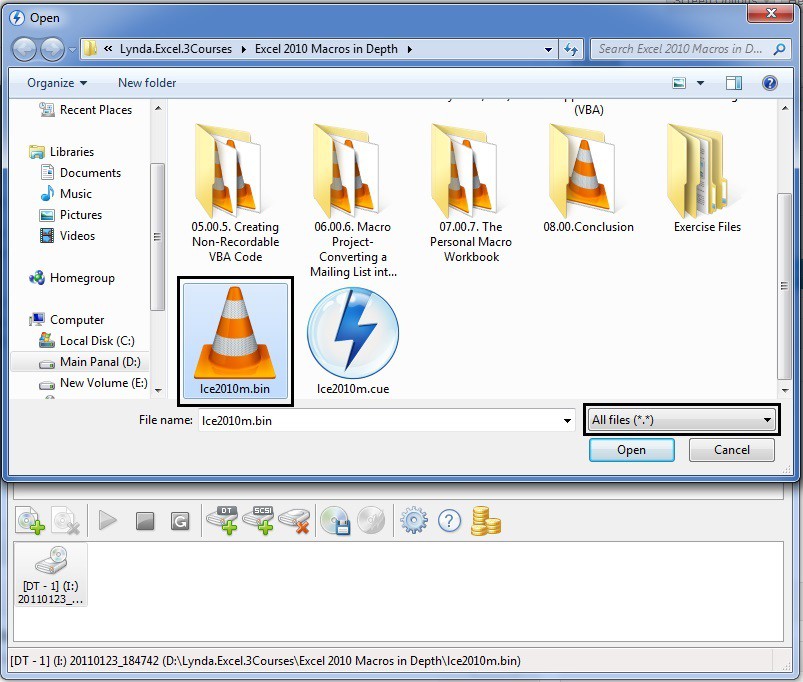 Файл в формате bin
Файл в формате bin
Такие документы могут быть элементами прошивки какого-нибудь устройства. Попробуйте открыть данный файл при помощи программы для выполнения прошивки.
 Файл прошивки
Файл прошивки
Если вам не удалось открыть файл «.BIN» то обратитесь к нашим специалистам, заказав услугу IT-аутсорсинг. У нас всегда низкие цены и быстрое решение всех неисправностей!
Видео: Чем открыть формат файла bin. Что такое формат .bin
Чем открыть файл bin на андроиде. Чем открыть bin – легкая инструкция
При скачивании информации с интернета вы можете столкнуться c документами, имеющими расширение bin. Открыть обычными приложениями их не получится. Поэтому возникает вопрос: какой программой открыть файл bin в Windows?
Зачем нужны bin-файлы?
Расширение bin происходит от слова «binary» – двоичный. В документе содержится информация в виде двоичного кода. Они используются как вспомогательные файлы при хранении информации или в играх в качестве установочных архивов. Некоторые программы при копировании DVD или CD дисков создают образы с этим расширением.
Чем открыть
Файлы с расширением bin не предназначены для открытия пользователями. Они используются компьютерами в работе. Но если такая необходимость появится, установите на компьютер специальные утилиты.
В Блокноте
ПКМ на нужном документе – Открыть с помощью – Блокнот.
Стоит знать! Этот способ позволит открыть файл, но вы увидите набор непонятных символов, не несущий никакой информации. Поэтому используется он очень редко.
Файл большого размера
Перед тем как искать приложение для открытия такого типа файла, проверьте его размер. Если он сопоставим c размером CD или DVD диска, значит это образ. Для открытия образа используйте программы Ultra ISO, Alcohol 120% или Daemon Tools.
Драйвер или прошивка
Если файл с расширением bin небольшого размера, вероятно, он содержит драйвер или прошивку. Узнать, как он открывается, можно в инструкции к устройству, для которого он предназначен. Более подробная информация размещается на сайте производителя оборудования, где также предложат скачать специальные приложения для открытия таких файлов.
Установщик ПО
Если вы столкнулись с вспомогательным файлом с расширением bin, предназначенным для установки какой-то программы, приложения или игры, нет необходимости его открывать, потому что он не содержит никакой важной и полезной для юзера информации.
На видео можно просмотреть, как выполняется открытие bin-файлов различных типов.
Необходимость открыть файл с расширением bin у пользователя появляется после его скачивания с интернета или обнаружения на компьютере. Для этого используются программы для монтирования образов (Alcohol, Daemon Tools или UltraISO) или специальные утилиты, созданные разработчиками оборудования (если он содержит драйвера или прошивку). В остальных случаях открывать такой файл не нужно.
При скачивании информации с интернета вы можете столкнуться c документами, имеющими расширение bin. Открыть обычными приложениями их не получится. Поэтому возникает вопрос: какой программой открыть файл bin в Windows?
Зачем нужны bin-файлы?
Расширение bin происходит от слова «binary» – двоичный. В документе содержится информация в виде двоичного кода. Они используются как вспомогательные файлы при хранении информации или в играх в качестве установочных архивов. Некоторые программы при копировании DVD или CD дисков создают образы с этим расширением.
Чем открыть
Файлы с расширением bin не предназначены для открытия пользователями. Они используются компьютерами в работе. Но если такая необходимость появится, установите на компьютер специальные утилиты.
В Блокноте
ПКМ на нужном документе – Открыть с помощью – Блокнот.
Стоит знать! Этот способ позволит открыть файл, но вы увидите набор непонятных символов, не несущий никакой информации. Поэтому используется он очень редко.
Файл большого размера
Перед тем как искать приложение для открытия такого типа файла, проверьте его размер. Если он сопоставим c размером CD или DVD диска, значит это образ. Для открытия образа используйте программы Ultra ISO, Alcohol 120% или Daemon Tools.
Драйвер или прошивка
Если файл с расширением bin небольшого размера, вероятно, он содержит драйвер или прошивку. Узнать, как он открывается, можно в инструкции к устройству, для которого он предназначен. Более подробная информация размещается на сайте производителя оборудования, где также предложат скачать специальные приложения для открытия таких файлов.
Установщик ПО
Если вы столкнулись с вспомогательным файлом с расширением bin, предназначенным для установки какой-то программы, приложения или игры, нет необходимости его открывать, потому что он не содержит никакой важной и полезной для юзера информации.
На видео можно просмотреть, как выполняется открытие bin-файлов различных типов.
Необходимость открыть файл с расширением bin у пользователя появляется после его скачивания с интернета или обнаружения на компьютере. Для этого используются программы для монтирования образов (Alcohol, Daemon Tools или UltraISO) или специальные утилиты, созданные разработчиками оборудования (если он содержит драйвера или прошивку). В остальных случаях открывать такой файл не нужно.
Доброго времени суток, друзья! При скачивании или копировании с диска, флешки игры или видео или образа пользователям частенько встречаются файлы с расширением BIN. Иногда возникает необходимость отрыть подобные файлы, дабы посмотреть содержимое. Скажу сразу, чтобы открыть BIN файл , одной универсальной программой не получится, потому, как такой файл используется для различных целей. Сначала необходимо выяснить частью чего является этот файл, а уже потом открывать его.
Разновидность bin-файлов
Образ CD/DVD диска. Чем-то напоминает образы дисков ISO, однако в добавок обычно идет со вторым файлом cue расширения, в котором хранится структура и последовательность данных всего образа;
Также такой файл может являться частью установщика компьютерной игры;
Файл данного формата может содержать образ видео (к примеру, DVD или BlueRay);
Файл может хранить данные от компьютера вместе с ресурсами Macintosh;
Может являться данными для игр видеоприставок Денди, Сега, Нинтендо и пр.;
Исполняемые программы операционных систем Unix и подобных;
Чем открыть файлы формата bin
Сперва можно попробовать переименовать файл с расширения bin на iso, благодаря чему можно просмотреть содержимое образа. Однако это не во всех случаях срабатывает, если это не образ чего либо, то явно такой вариант не прокатит. Можно попытаться открыть бин-файл с помощью программы PowerISO или UltraISO. Откройте саму программу и перетащите в нее нужный bin-файл. После ищите кнопку «Извлечь» или «Exract» и укажите директорию куда Вам нужно извлечь все файлы. Таким образом Вы сможете попытаться открыть файл bin на своем компьютере .
Видео-документы
Образы формата bin
Образы игр с приставок
Прочие файлы
Итак, подведем итог, друзья. Чтобы открыть bin файл сперва разбираемся к чему относится он, а уже потом анализируем какую утилиту использовать для открытия/редактирования/сохранения. Надеюсь, разъяснил доступно, если есть вопросы — прошу в комментарии! На этом всё, спасибо за внимание!
Существует несколько способов того, чем открыть bin файл, и в данном материале эти программы представлены в формате ТОП 5.
Бывают самые разнообразные типы таких файлов, имеющие в себе разное содержимое.
Особенности
Что же это за формат. Говоря коротко, такое сочетание букв – это начало слова «binary». Это говорит о том, что все данные в таком файле сохранены в двоичном формате.
И это все, то есть такой тип документа совершенно ничего не говорит о его содержимом, ведь оно может быть самым разным.
Такие документы не несут никакого самостоятельного значения. В общем случае – это дополнительный программный инструмент, необходимый для выполнения той или иной команды на устройстве.
Эти материалы не рассчитаны на какие-либо изменения и даже просмотр (по крайней мере, рядовым пользователем, а не разработчиком программы).
На современных компьютерах, чаще всего, файлы такого формата относятся к одному из следующих типов:

3 место. Daemon Tools
Этот больше всего подходит для игровых bin. То есть, если обнаружились такие данные в диске с игрой или в папке с ней, то открывать их лучше через этот софт.
Программа имеет бесплатный пробный период с практически неограниченным функционалом и стабильно работает.
Для того чтобы открыть bin, проделайте следующий алгоритм действий:
- Скачайте программу Daemon Tools версии, подходящей для вашего компьютера;
- Установите программу, следуя указаниям мастера установки;
- Запустите программу;
- В левом верхнем углу главного окна программы, в шапке меню, найдите кнопку Файл;
- Нажмите на нее и выбирайте Открыть в развернувшемся меню;
- После нажатия кнопки Открыть, запустится стандартный Проводник Windows;
- Через него укажите путь к файлу, который вы хотите открыть;
- После этого в главном окне программы отобразится содержимое файла.
При необходимости, вы можете не только ознакомиться с ним, но и внести изменения.
Программа работает гораздо стабильнее всех, перечисленных выше. Она поддерживает bin многих типов и позволяет корректно отображать их содержимое.

Расширение.bin видел любой пользователь компьютера, однако, многие даже не знают, что представляет из себя этот формат. Он нужен для хранения и распространения двоичных кодов, состоящих из нулей и единиц. Обычно этот формат присущ образам программ или игр, которые требуют много дискового пространства. В статье мы расскажем о том, чем открыть файл.bin, а также выделим лучшую программу.
Программы для работы с образами
Один из наиболее популярных и узнаваемых программ для Windows 7. Она имеет огромный функционал для работы с любыми образами программ или игр. Её особенность в том, что она не только извлекает ISO или BIN файлы, а превращает их в виртуальный гибкий диск. Это позволяет использовать даже те программы, которые изначально не распространялись через интернет, а лишь продавались на DVD или CD.
Как открыть файл bin в этой программе? Достаточно просто перетащить его в рабочую область, а после монтировать его на виртуальный диск. Делается это в несколько кликов. После этого откроется стандартное окно автозапуска, система будет считать, что это самый настоящий DVD. В дальнейшем вы сможете просмотреть содержание диска.
А если учесть широкий функционал и наличие русского интерфейса, то её можно назвать лучшим решением в своей области.
Мощная утилита, которая позволяет делать с BIN файлами практически всё. Через эту программу их можно конвертировать в другие форматы (поддерживается более 30 расширений), эмулировать, превращая образ в виртуальный диск, либо записывать его. Такой обширный функционал позволил этой программе стать одной из наиболее популярных. Также этому способствовал русский язык интерфейса, простота использования.
Серьёзный минус программы в том, что она распространяется по закрытой, платной лицензии. Конечно, есть бесплатная версия, но она не работает с файлами больше 0.3 ГБ. Этого катастрофически мало в современных реалиях. Ultra ISO подойдёт вам, если вы часто записываете диски, либо у вас иногда возникает необходимость эмулировать небольшой образ.
Для продвинутых пользователей есть функционал по созданию загрузочных DVD и Flash дисков. Использовать его можно при переустановке систем Windows, Linux или DOS.
Power ISO очень похожа на предыдущую утилиту. У неё схожий интерфейс, который, к слову, переведён на русский, аналогичные технические возможности и ограничения по лицензии. Используя эту программу, вы не сможете эмулировать образ больше 300 МБ, но записать на диск можно файлы любого размера. Именно поэтому её часто используют те, кто нуждается в «прожиге» DVD или CD. Скачать программу можно совершенно бесплатно, однако для снятия ограничений потребуется приобрести лицензию.
Из интересных особенностей можно отметить не только поддержку основных форматов — ISO, BIN и т. д., но и наличие собственного, уникального формата.daa. Он не сильно распространён, однако имеет несколько преимуществ перед аналогами. Основное из них — максимально высокая степень сжатия, которая сильно превосходит ISO. Это облегчает загрузку файлов через интернет.
Программы для работы с видео-файлами
В формате.bin сохраняют не только образы программ, но и фильмов. Это не совсем привычный формат, и многие впадают в ступор, не зная какой программой открыть скачанное видео. Хотя решение, на самом деле, лежит на поверхности.
Одна из наиболее популярных программ для просмотра фильмов, которую используют миллионы людей по всему миру. Она проста в использовании, распространяется совершенно бесплатно, и кроме этого, она имеет широкий функционал. Помимо поддержки основных мультимедийных форматов, VLC может похвастаться возможностью работы с бинарными файлами. Такого функционала нет в большинстве аналогичных плейеров.
Интересно то, что несмотря на свою бесплатность, программа превосходит большинство существующих утилит. Например, VLC переведён на 78 языков, среди которых есть и русский. Также, уникальным является поддержка всех существующих операционных систем, начиная от Windows, заканчивая Linux и Morph.
Если возникли вопросы, задавайте в комментариях, мы обязательно поможем.
Как и чем открыть файл в формате bin?
Возникли проблемы с открытием .bin файла?
Что такое этот самый .bin?
Проще говоря – это двоичный бинарный код, состоящий из набора нулей и единиц. Информацию, которая заложена в этом коде, может прочесть лишь компьютер. Сохраняется информация в файл с расширением .bin (от слова бинарный).
Если вы не программист, то данный код мало чем будет полезен. Вас, скорее всего, больше интересует продукт, который в нём зашифрован.
Чем же открыть .bin формат?
Так как вас вряд ли интересует редакция кода, то куда более полезными будут программы для работы с расширением .bin.
Dаemon Tools Lite – это бесплатная утилита (программа, специализирующаяся на выполнении типовых задач), при помощи которой без проблем можно отрыть файл.
UltraISO – вторая программа для открытия файла этого формата. Эта программа будет особенно полезной, если в .bin содержится образ CD или DVD- диска. Работать с ней одно удовольствие.
Как его открыть?
Разберём на примере UltraISO. Для начала необходимо скачать и установить программу на свой компьютер. После того, как это будет сделано, откройте основное меню и нажмите кнопку «Файл» → «Открыть…», или просто клавиши Ctrl+O на вашей клавиатуре. Вам покажется окно «Открыть ISO-файл» с последующим списком «Папка».
Найдите папку с файлом .bin. Дальше появится список с названием «Тип файлов». В самом низу выберите файлы с расширением .bin (изначально вы увидите все файлы, которые можно открыть в программе). Выбираем нужный нам файл .bin и открываем его.
Сразу после этого образ диска будет загружаться. Скорость загрузки зависит от мощности вашего компьютера. Если файл небольшой, то загрузка пройдёт довольно быстро. После этого на экране появится интерфейс. Теперь можно спокойно работать.
Есть и другой способ
Программа Dаemon Tools Lite поможет решить проблему с файлом.Она больше подходит для игр.Первым делом скачайте и установите утилиту. Откройте программу. Внизу вы найдёте кнопку «быстрое монтирование» → выберите нужный файл → смонтируйте образ.
Готово. Теперь дожидайтесь загрузки.
Почему возникают проблемы с .bin форматом?
Основная причина проблема Data.bin — это повреждённый или отсутствующий файл, содержащий ошибки реестра, а так же из-за вирусов или нелицензионного программного обеспечения.
Если ошибки имеются, это станет известно при запуске программы.
Избежать проблем можно при наличии работающего антивируса и лицензионного ПО.
Мы надеемся, что статья была интересна для вас и помогла решить данную проблему.





